CDE on Ubuntu 20
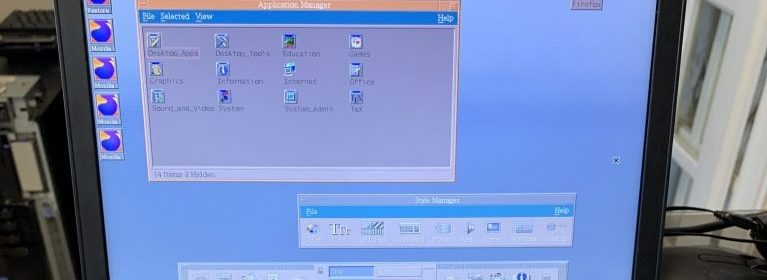
How is this even possible? A 1993 desktop still running on a 2020 machine?
“Nostalgia took over us.” So, lets go…

For those unfamiliar, the CDE (Common Desktop Environment) is a desktop environment for UNIX. It was part of UNIX and has long been the “classic” desktop associated with commercial UNIX workstations.
Originally HP, IBM, SunSoft and USL announced CDE in June 1993 as a joint development within the Common Open Software Environment (COSE) initiative.
After a long history as proprietary software, CDE was released as free software on August 6, 2012, under the GNU (General Public License). Since its release as free software, CDE has been ported to Linux and BSD derivatives.
So we can install it on newer machines … Lets go?
First it is good to say that CDE will work on the following systems: Ubuntu 12-20, Debian 6-9, Fedora> 17, Archlinux, RH, CentOS 7, Slack 14, among others … In our tutorial we will use Ubuntu 20 .
Second, we need to install some dependencies and install it from:
'
# apt-get -y install git build-essential g++ lib{xt,xmu,xft,xinerama,xpm,motif,ssl,xaw7,x11,xss,tirpc,jpeg,freetype6}-dev tcl-dev ksh m4 ncompress xfonts-{100,75}dpi{,-transcoded} rpcbind bison xbitmaps x11proto-fonts-dev
For Ubuntu 16 a below use:
'
# apt-get -y install git build-essential g++ lib{xt,xmu,xft,xinerama,xpm,motif,ssl,xaw7,x11,XSs,tirpc,jpeg,freetype6}-dev tcl-dev ksh m4 ncompress xfonts-{100,75}dpi{,-transcoded} rpcbind bison xbitmaps x11proto-fonts-dev
Create a directory to clone the CDE:
' # cd /tmp # mkdir cde_install # cd cde_install
Do git clone:
' # git clone https://git.code.sf.net/p/cdesktopenv/code cdesktopenv-code
Now build the package: (as root)
' # cd cdesktopenv-code/cde # make World
Install: (as root)
' # ./admin/IntegTools/dbTools/installCDE -s /tmp/cde_install/cdesktopenv-code/cde/ # mkdir -p /var/spool/calendar
Done! Now just open a CDE session:
' # startx /usr/dt/bin/Xsession
If you are inside a GUI environment (from Ubuntu itself, at the xterminal for example), you will need to open a new virtual terminal and for that press Ctrl + Alt + F3, if you want to go back to the old console just press Ctrl + Alt + F2.
I hope that you enjoyed! Any libs compatibility issue or other errors, try a google, or leave a comment below! tty



